¶ So können Sie Ihre Dokumente in TiONA verwalten
¶ Kurzbeschreibung
Sie können TiONA auch nutzen, um gemeinsam Dokumente anzulegen, zu bearbeiten und zu verwalten. Dokumente werden in TiONA immer an eine Person oder an einen Raum gebunden abgespeichert. Die Ordnerstruktur entspricht daher der Strukturierung Ihrer Personen und Räume. Dort finden Sie die abgelegten Dokumente und angelegte Ordner. Sobald Dateien in der Chat-Funktion versendet werden, finden Sie diese im Ordner Chat-Anhänge. Anhänge im Ticketsystem werden im Ordner TicketsAttachments abgelegt.
Abb. 1: Schematische Darstellung der Ordnerstruktur in TiONA
¶ Dokumentenaufruf
Bitte beachten Sie, dass der Bereich Dokumente in TiONA in Ablage umbenannt worden ist.
So gelangen Sie zu den Dokumenten
Klicken Sie in der Seitenleiste links auf Dokumente.
ODER
Klicken Sie in der oberen Kopfzeile auf den Reiter "Zusammenarbeit" und wählen Sie Dokumente aus.
Sie haben nun jeweils die Möglichkeit, gemeinsame Dokumente mit Personen oder Räumen aufzurufen.
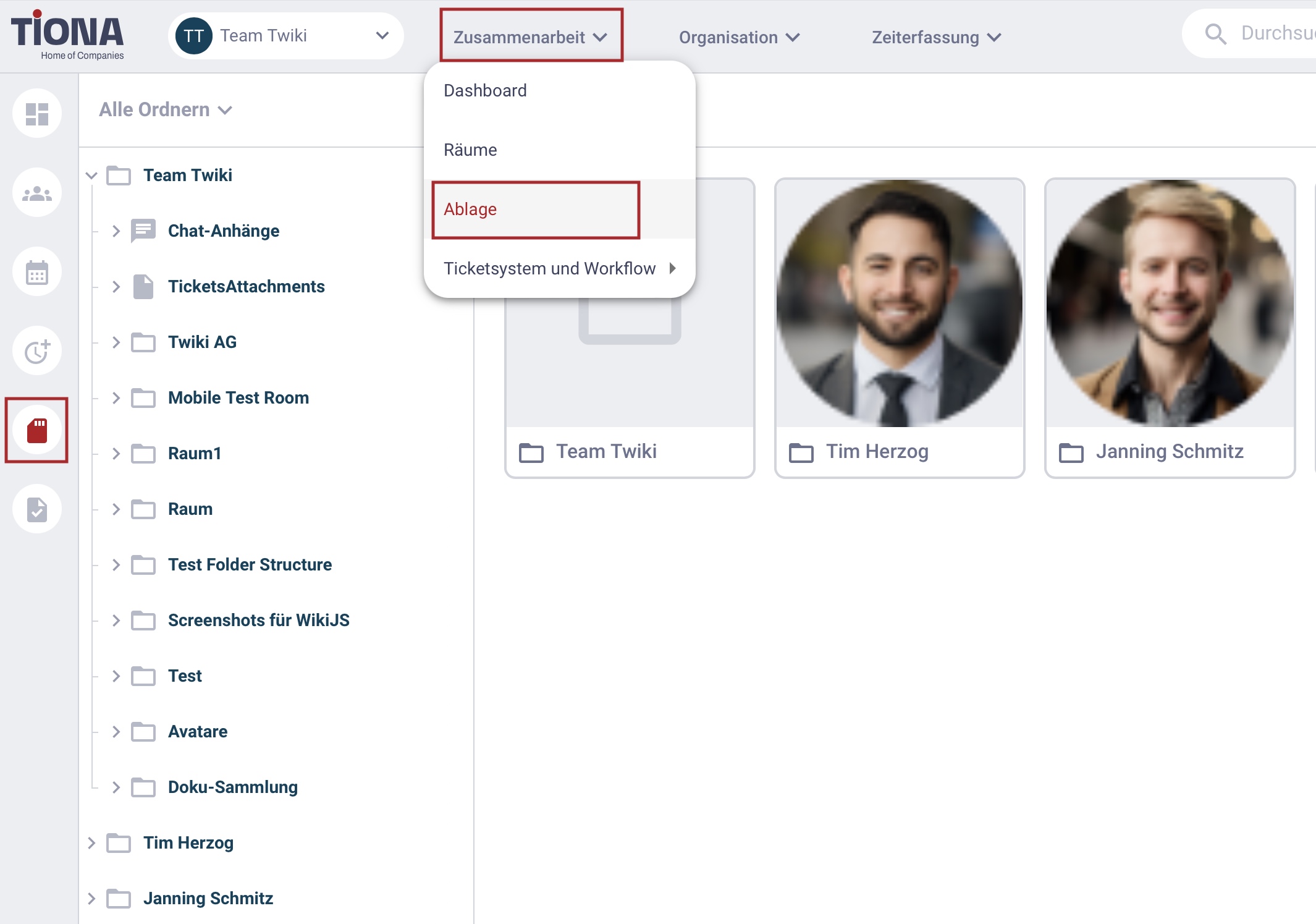
Zudem haben Sie die Möglichkeit, im linken Bereich direkt auf Räume und Dokumente zuzugreifen, z.B. direkt auf Chat- und Ticket-Anhänge.
¶ So können Sie in TiONA bestehede Dokumente verwalten
Neu entstandene und bestehende Dokumente können Sie in TiONA verwalten. Hier erfahren Sie, wie Sie Dokumente sortieren, hoch- und herunterladen, finden, anschauen und teilen können.
¶ So können Sie Dokumente in TiONA sortieren
Für eine Sortierung Ihrer Dokumente können Sie in TiONA Ordnerstrukturen anlegen. Um einen neuen Ordner zu erstellen, gehen Sie folgendermaßen vor:
- Klicken Sie in der oberen Menüleiste rechts auf Erstellen (rot hinterlegt).
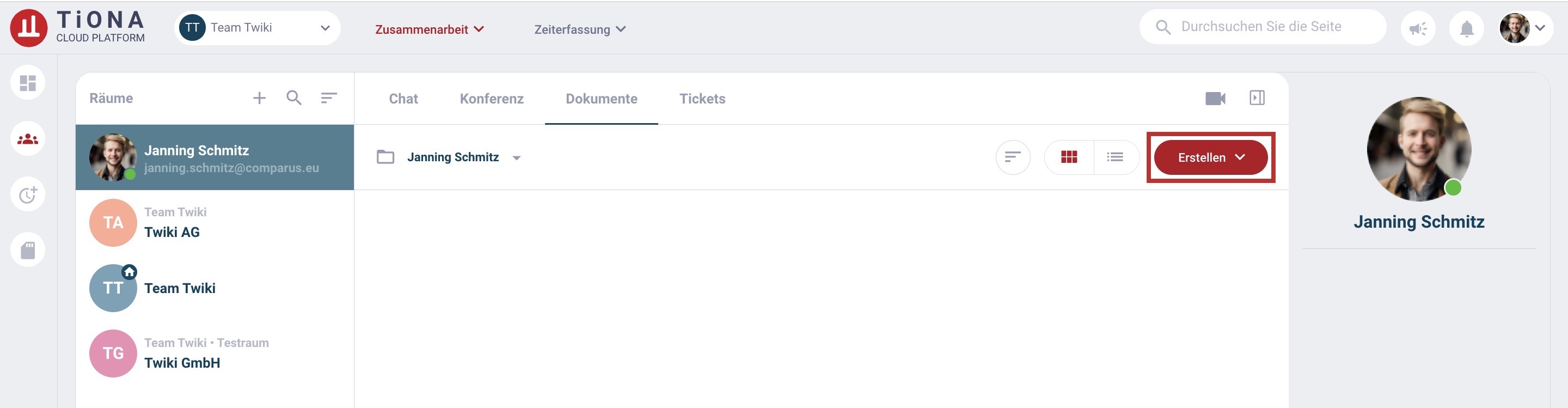
Es öffnet sich eine Liste mit Auswahlmöglichkeiten.
- Klicken Sie auf Ordner erstellen.
Es öffnet sich ein Pop-Up-Fenster.
- Tippen Sie einen Namen für den Ordner in die Ordnername-Zeile ein.
- Klicken Sie unten rechts im Pop-Up-Fenster auf Erstellen.
Der Ordner wurde erstellt und ist nun in den Dokumenten der ausgewählten Person oder des ausgewählten Raumes abgespeichert.
¶ So kopieren Sie ein Dokument oder einen Ordner
- Wählen Sie eines oder mehrere Dokument(e) / Ordner aus, indem Sie in der Ablage mit der Maus über das zu kopierende Dokument / den zu kopierenden Ordner fahren.
- Es erscheint ein kleines Quadrat vor dem Namen des jeweiligen Dokuments / Ordners
- Klicken Sie auf dieses Quadrat.
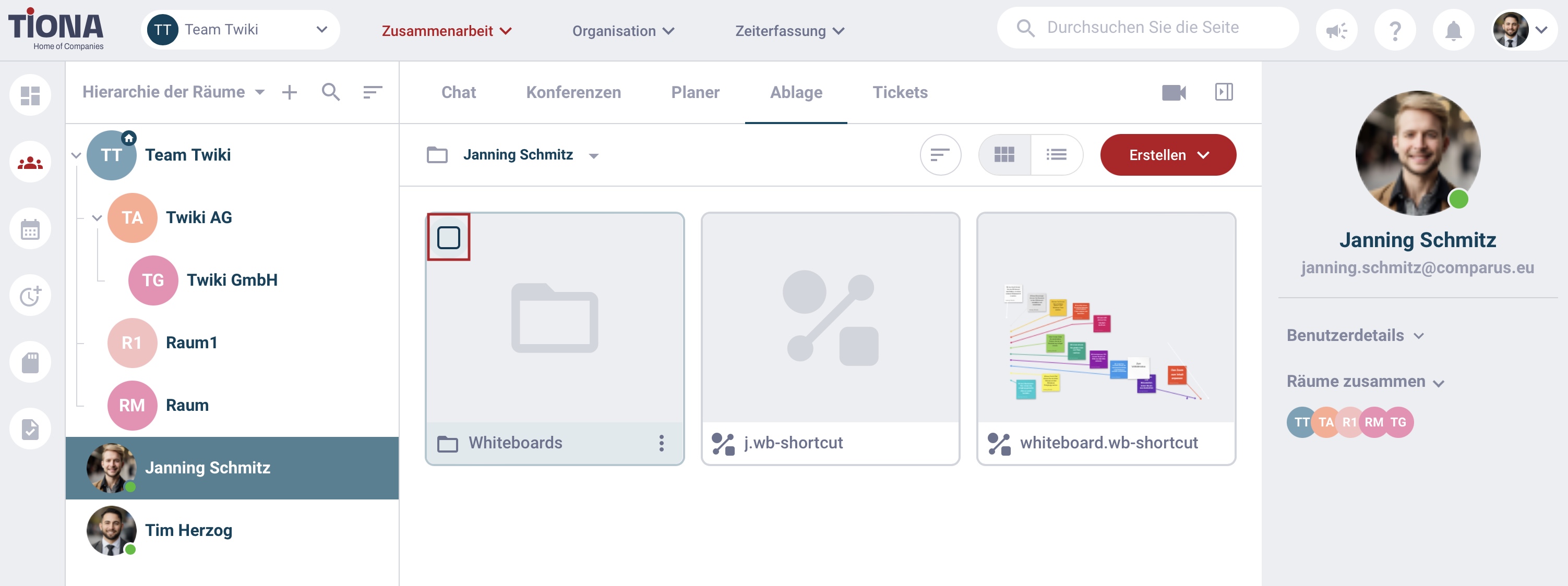
- Sie können in der Menüleiste, die oberhalb der Dokumente / Ordner neben Erstellen erscheint, diese Dokumente / Ordner kopieren.
- Klicken auf das Kopieren-Symbol.
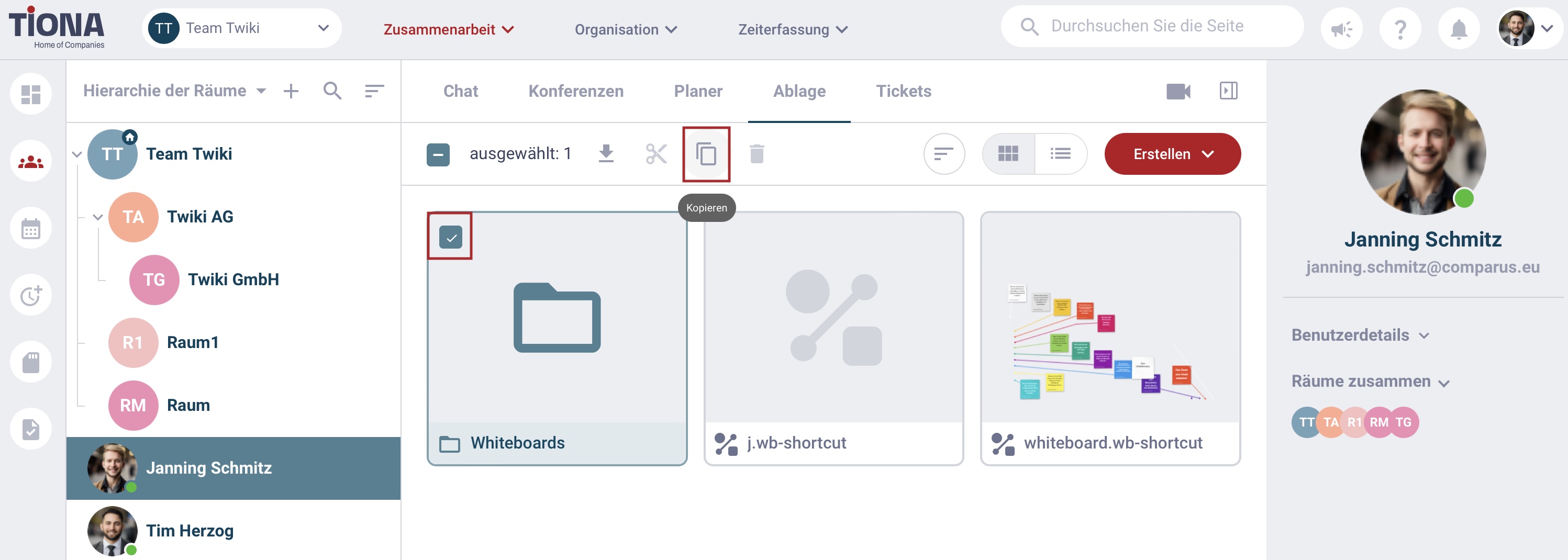
Es erscheint ein Hinweis Erfolgreich kopiert. Die Dokumente / Ordner befinden sich nun in der Zwischenablage.
- Gehen Sie zum Zielordner, in den die Dokumente / Ordner kopiert werden sollen.
- Klicken Sie auf den kleinen Pfeil neben dem Zielordner.
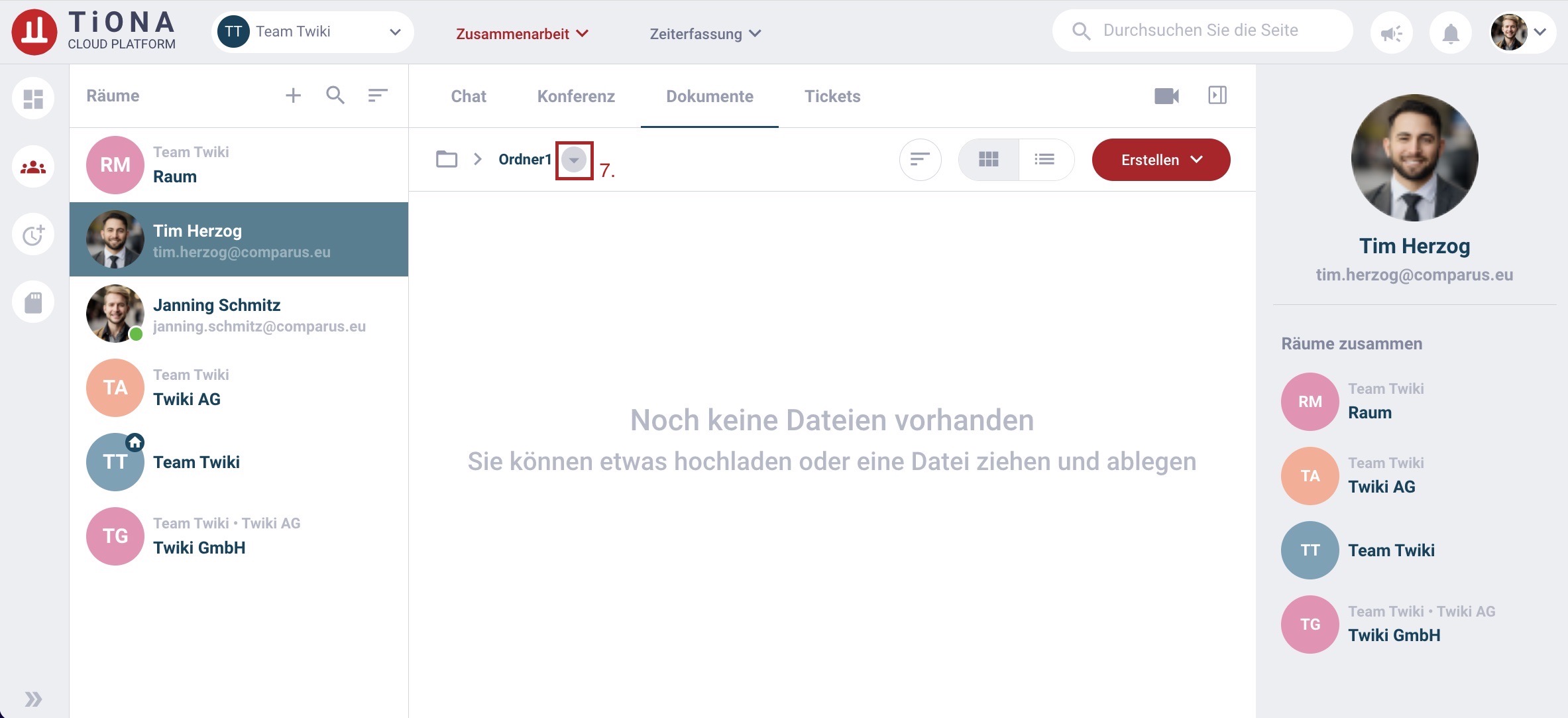
- Klicken Sie auf Einfügen.
Es erscheint ein Hinweis Erfolgreich eingefügt. Das Dokument befindet sich nun in dem ausgewählten Zielordner.
¶ So verschieben Sie ein Dokument oder einen Ordner
- Wählen Sie ein oder mehrere Dokument(e) / Ordner aus, indem Sie in der Ablage mit der Maus über das zu verschiebende Dokument / den zu verschiebenden Ordner fahren.
- Es erscheint ein kleines Quadrat vor dem Namen des jeweiligen Dokuments / Ordners
- Klicken Sie auf dieses Quadrat.
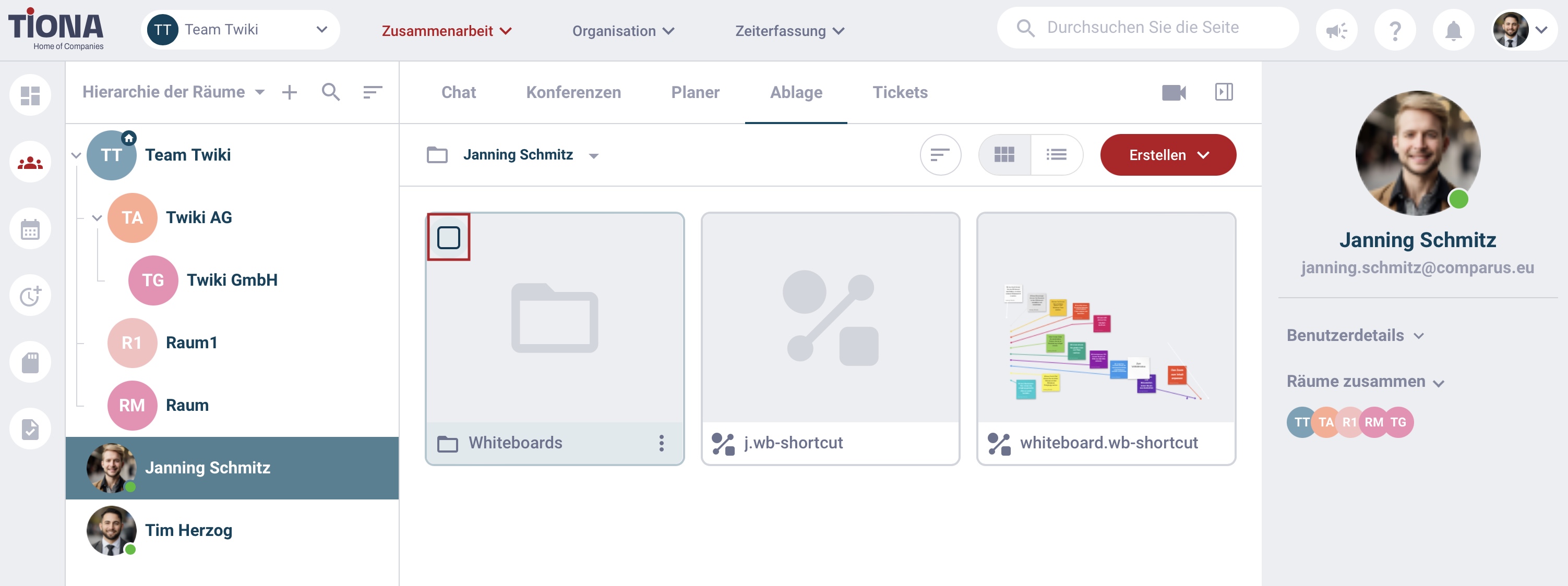
- Klicken Sie auf das Scheren-Symbol, das in der Menüleiste oberhalb der Dokumente / Ordner erscheint.
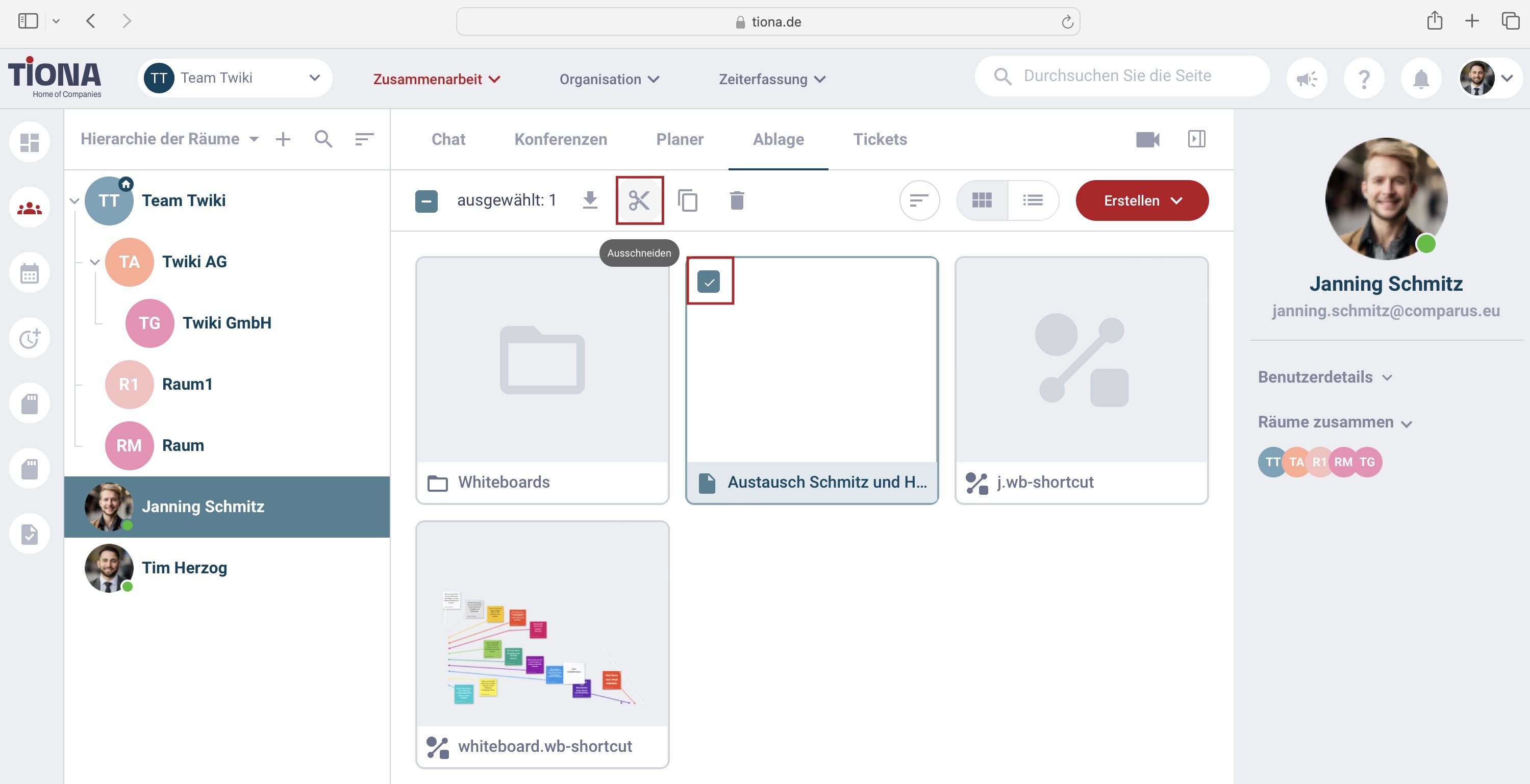
Es erscheint ein Hinweis Erfolgreich ausgeschnitten. Die Dokumente / Ordner befinden sich nun in der Zwischenablage.
- Gehen Sie zum Zielordner, wohin die Dokumente / Ordner verschoben werden sollen.
- Klicken Sie auf den kleinen Pfeil neben dem Zielordner.
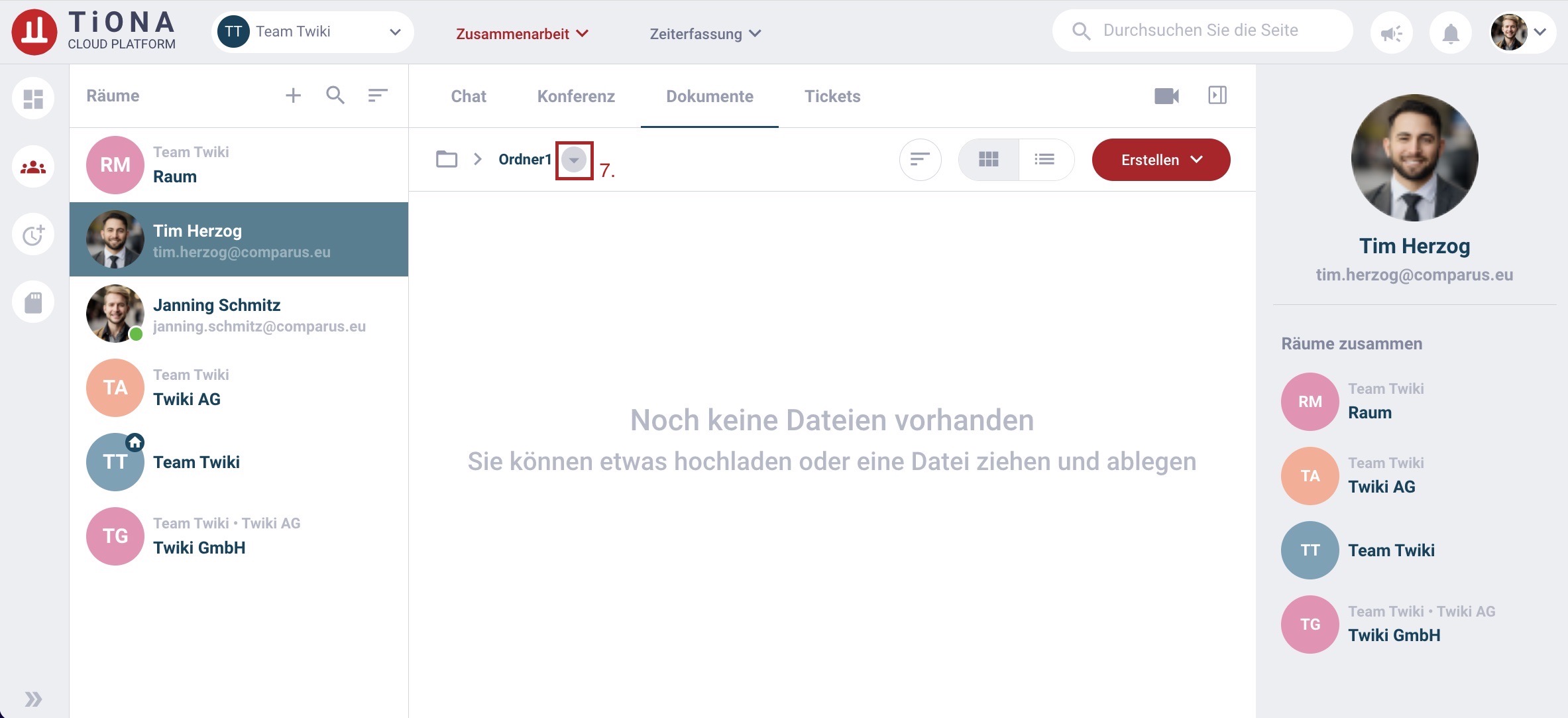
- Klicken Sie auf Einfügen.
Es erscheint ein Hinweis Erfolgreich eingefügt. Das Dokument befindet sich nun in dem ausgewählten Zielordner.
Bitte beachten Sie, dass Sie nur Dokumente und Ordner verschieben können, die Sie selbst angelegt haben. Alternativ benötigen Sie entsprechende Rechte zum Editieren. Im Subkapitel So können Sie die Zugangsrechte von Dokumenten und Ordnern verwalten erfahren Sie mehr dazu.
¶ So laden Sie ein Dokument oder einen Ordner herunter
- Wählen Sie ein oder mehrere Dokument(e) / Ordner aus, indem Sie in der Ablage mit der Maus über das herunterzuladende Dokument / den herunterzuladenden Ordner fahren.
- Es erscheint ein kleines Quadrat vor dem Namen des jeweiligen Dokuments / Ordners
- Klicken Sie auf dieses Quadrat.
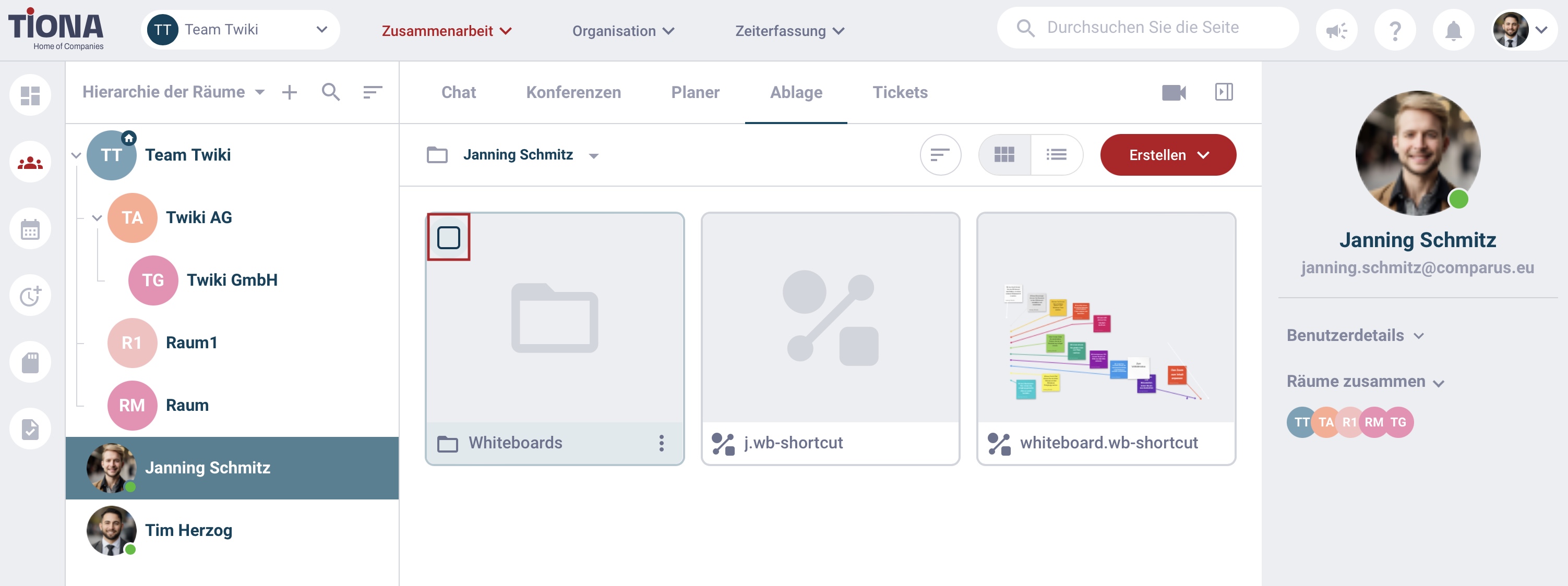
- Klicken Sie auf das Herunterladen-Symbol, welches in der Menüleiste oberhalb der Dokumente / Ordner erscheint
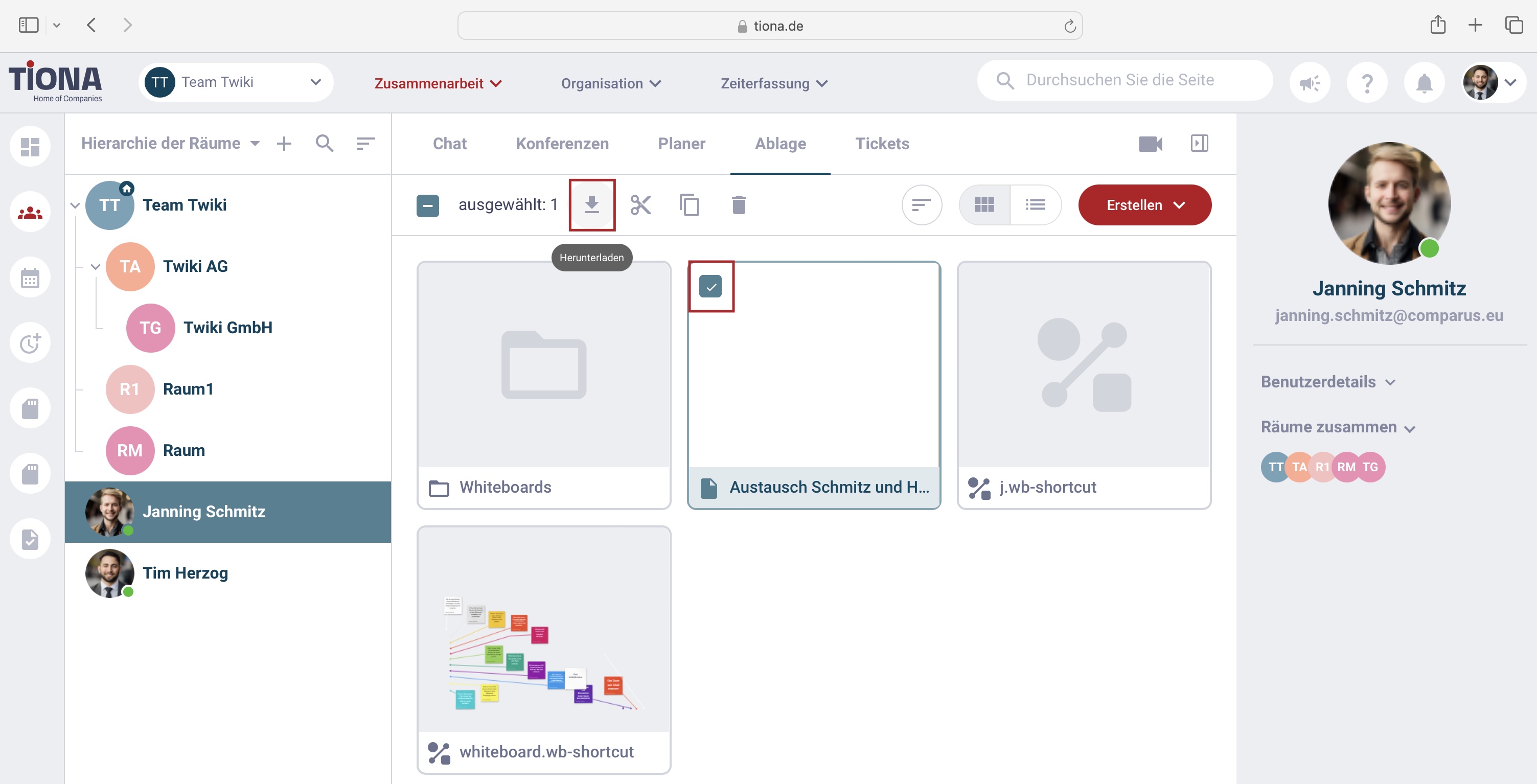
Die Dokumente / Ordner befinden sich nun im lokalen Download-Ordner Ihres Endgeräts.
¶ So löschen Sie ein Dokument oder einen Ordner
- Wählen Sie ein Dokument / einen Ordner aus, indem Sie in der Ablage mit der Maus über das zu löschende Dokument / den zu löschenden Ordner fahren.
- Es erscheint ein kleines Quadrat vor dem Namen des jeweiligen Dokuments / Ordners
- Klicken Sie auf dieses Quadrat.
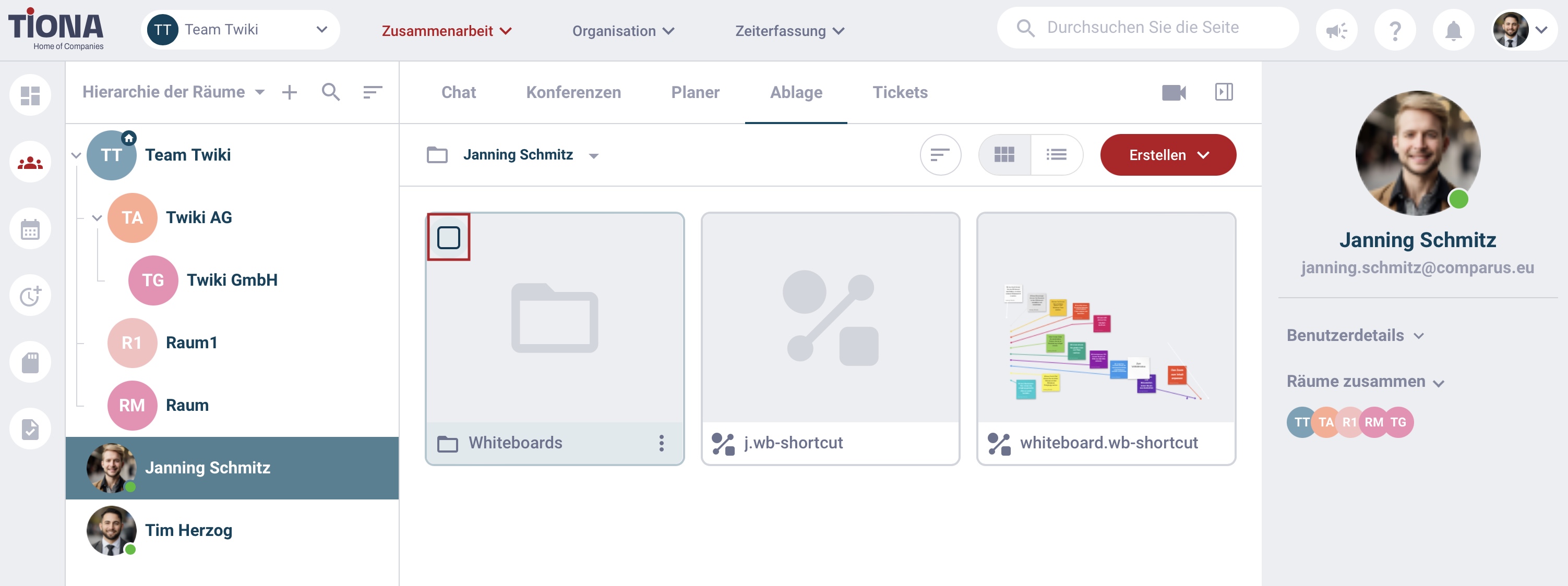
- Klicken Sie auf das Löschen-Symbol.
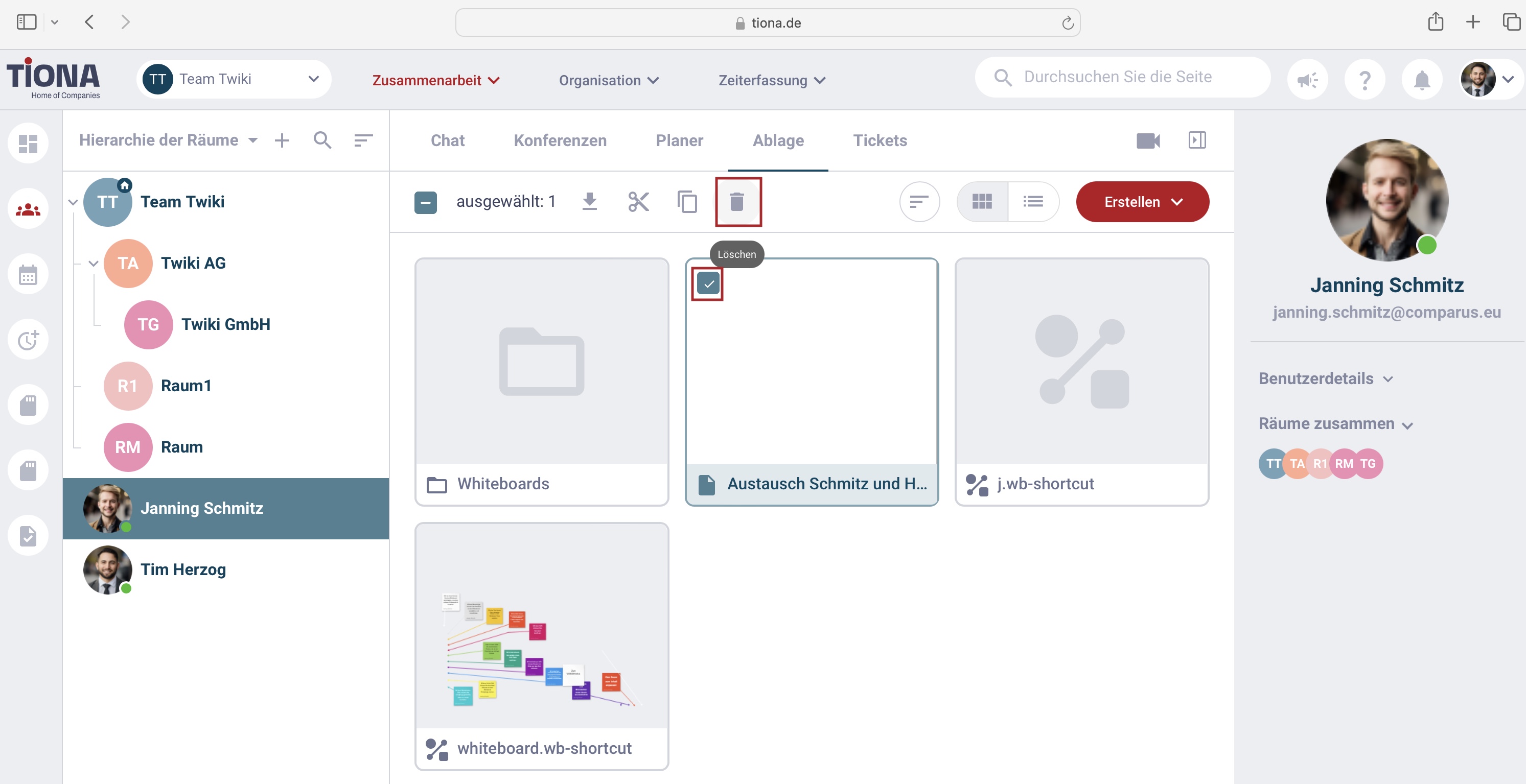
Es erscheint ein Pop-Up-Fenster. Wählen Sie Löschen oder Abbrechen aus. Bei erfolgreicher Löschung erscheint der Hinweis Erfolgreich gelöscht.
Bitte beachten Sie, dass Sie nur Dokumente und Ordner löschen können, die Sie selbst angelegt haben oder wenn Sie entsprechende Rechte zum Editieren besitzen. Im Subkapitel So können Sie die Zugangsrechte von Dokumenten und Ordnern verwalten erfahren Sie mehr dazu.
¶ So können Sie ein Dokument hochladen
- Klicken Sie im Reiter Dokumente oben rechts auf Erstellen (rot hinterlegt).
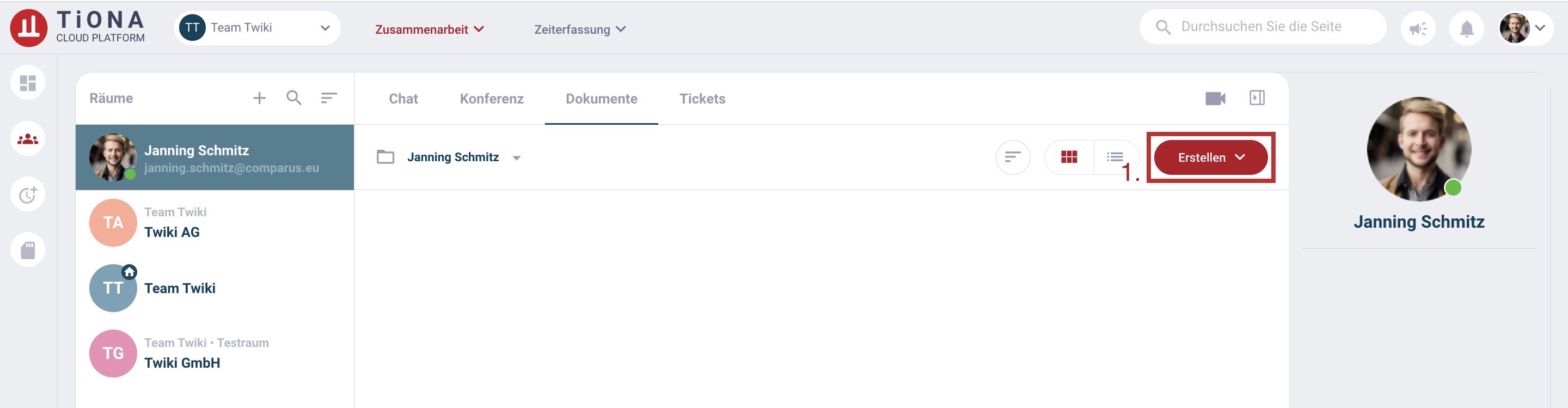
Es öffnet sich eine Liste mit Auswahlmöglichkeiten.
- Klicken Sie auf Dokument hochladen.
Es öffnet sich ein Pop-Up-Fenster.
- Wählen Sie von Ihren lokal gespeicherten Dateien diejenigen aus, die Sie in TiONA hochladen möchten.
- Klicken Sie auf Hochladen.
Die Dateien sind nun in den Dokumenten des ausgewählten Raumes abgespeichert.
¶ So teilen Sie Dokumente oder Ordner
- Wählen Sie ein Dokument / einen Ordner aus, indem Sie in der Ablage mit der Maus über das zu teilende Dokument / den zu teilenden Ordner fahren.
- Klicken Sie bei den Dokumenten oder Ordnern auf die drei vertikal angeordneten Punkte.
- Klicken Sie auf die Funktion Link kopieren.
- Es erscheint ein Hinweis Link in Zwischenablage kopiert.
- Nun haben Sie die Möglichkeit, den Link durch Einfügen in ein ensprechendes Medium (z.B. Chat) zu teilen.
Bitte bachten Sie, dass der geteilte Link nur von Personen, die Zugangsrechte haben, aufgerufen werden kann. Hier erfahren Sie, wie Zugangsrechte verwaltet werden.
¶ So können Sie in TiONA Dokumente finden
Nutzen Sie die Suchleiste, welche sich in der Kopfzeile befindet, um nach einem Dokument zu suchen. Hier erfahren Sie mehr.
¶ So können Sie die Zugangsrechte von Dokumenten und Ordnern verwalten
- Öffnen Sie den Reiter Dokumente in der Übersicht zu einer Person oder einem Raum.
So gelangen Sie zu den Dokumenten
Klicken Sie in der Seitenleiste links auf Dokumente.
ODER
Klicken Sie in der Kopfzeile auf den Reiter Zusammenarbeit und wählen Sie Dokumente aus.
Sie haben nun jeweils die Möglichkeit, gemeinsame Dokumente mit Personen oder Räumen aufzurufen.
- Klicken Sie bei dem Dokument auf die drei vertikal angeordneten Punkte.
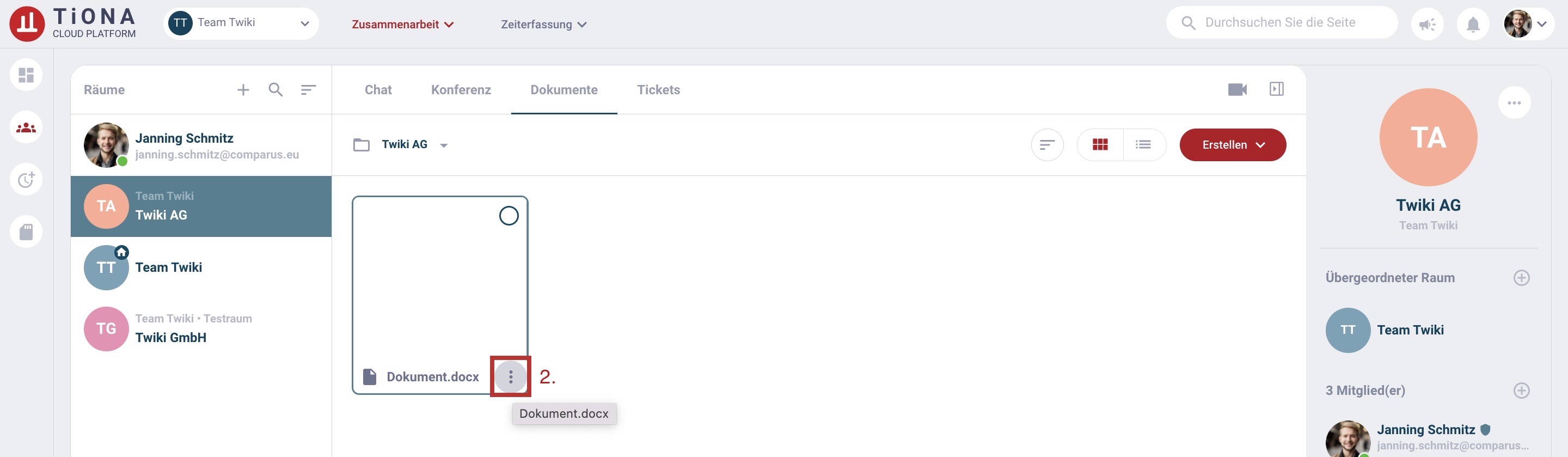
- Wählen Sie Teilen -> Teilen.
- Wählen Sie in dem Textfeld den Namen der Personen, der Räume oder E-Mail Adressen, deren Zugriff Sie verwalten möchten.
- Wählen Sie rechts vom Textfeld im Feld Zugriff aus, ob die Personen und / oder Räume Betrachter oder Bearbeiter sein sollen.
Betrachter: nur Leserechte
Bearbeiter: zusätzlich Schreibrechte
- Bestätigen Sie mit Speichern.
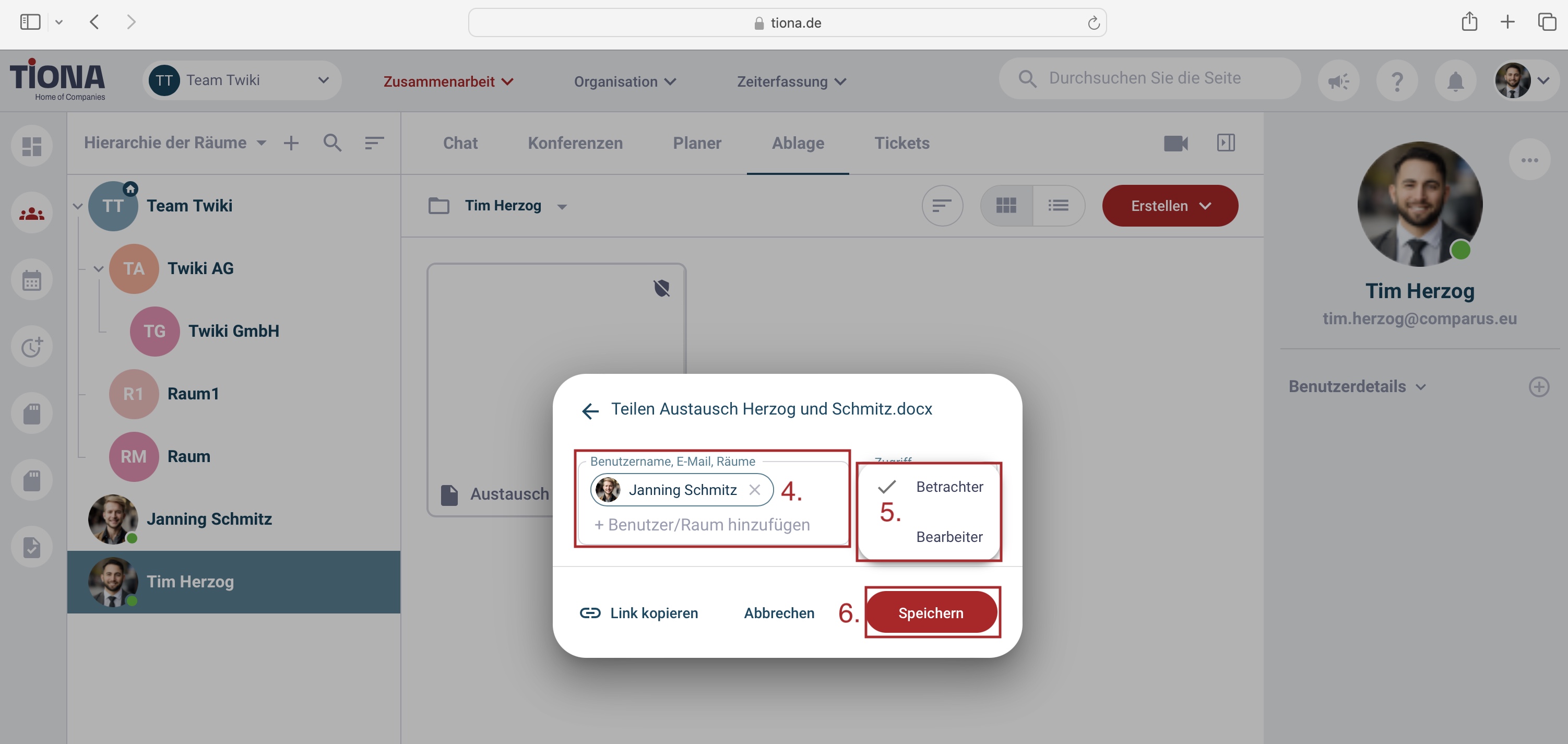
Ebenfalls lassen sich die Zugangsrechte der berechtigten Personen ändern. Klicken Sie hierfür rechts neben dem Namen auf das aktuelle Zugriffsrecht. Wählen Sie nun zwischen Betrachter, Bearbeiter oder Zugang entfernen aus und bestätigen Sie die Änderung mit Speichern.
¶ So können Sie Dokumente erstellen und bearbeiten
Sie haben in TiONA die Möglichkeit, gemeinsam mit anderen Nutzenden Dokumente zu erstellen und zu bearbeiten. Folgende Formate stehen Ihnen zur Verfügung:
- Mit dem Whiteboard können Sie in einem freien Format arbeiten.
- Das Textdokument bietet Ihnen bestehende Formatierungsvorlagen an.
- Die Tabelle ermöglicht Ihnen, Daten zu sortieren und mathematische Formeln anzuwenden.
- Die Präsentation bietet Ihnen visuelle Unterstützung von Vorträgen.
- Das Wiki ermöglicht es Ihnen Notizen zu erstellen, zu verwalten und zu kommentieren.
Im Reiter Dokumente können Sie das gewünschte Dokument wie folgt erstellen:
- Klicken Sie im Reiter Dokumente oben rechts auf Erstellen (rot hinterlegt).
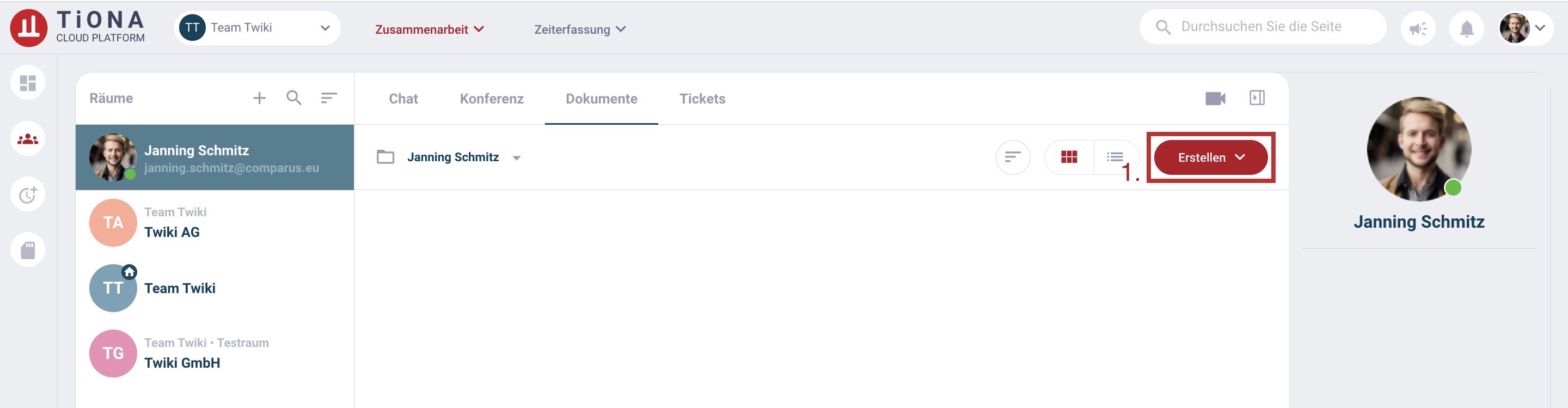
Es öffnet sich eine Liste mit Auswahlmöglichkeiten.
- Klicken Sie auf das gewünschte Dokumenten-Format (z.B. Whiteboard erstellen).
Es öffnet sich ein Pop-Up-Fenster.
- Tippen Sie einen Namen für das neue Dokumente in die Name des Dokuments-Zeile.
- Klicken Sie unten rechts im Pop-Up-Fenster auf Erstellen.
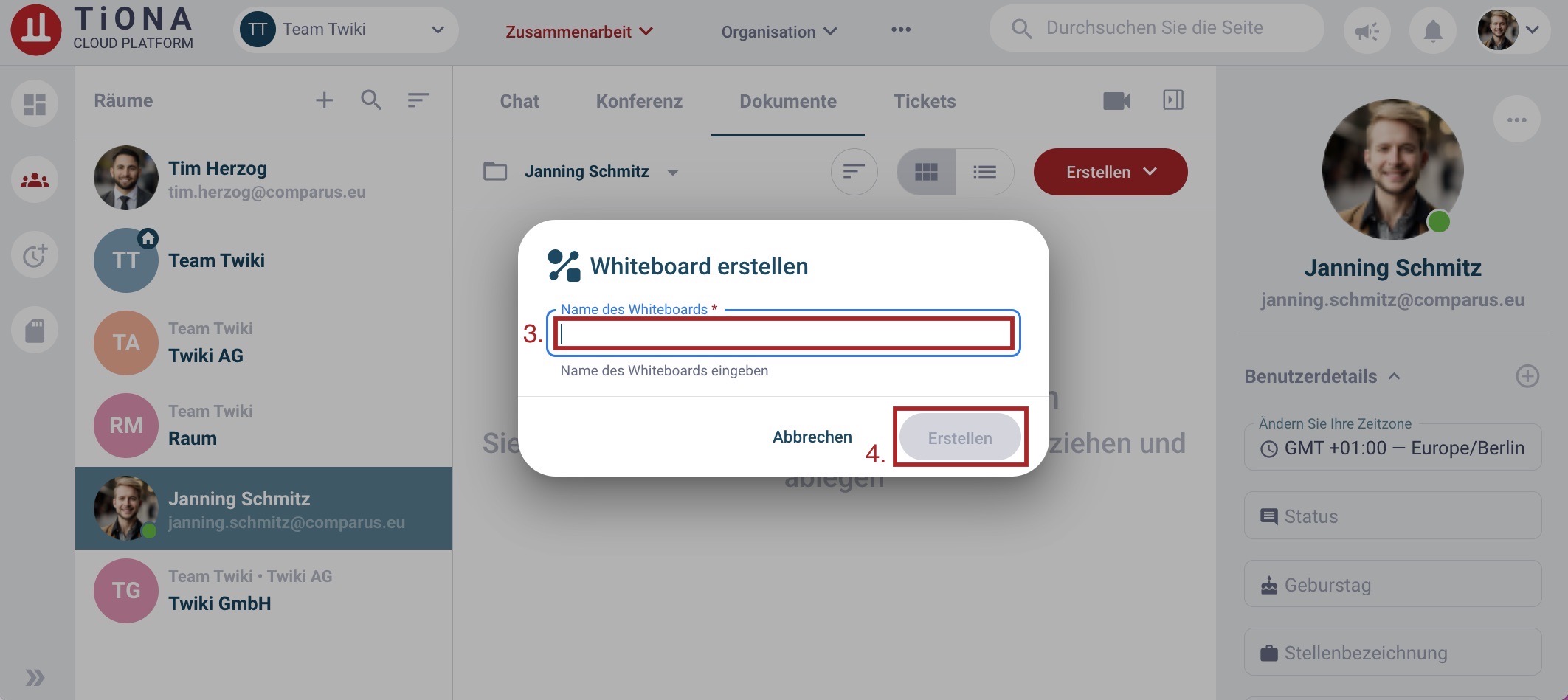
Das Dokument wurde erstellt und ist nun in den Dokumenten der ausgewählten Person oder des ausgewählten Raumes automatisch abgespeichert.
Sie haben jederzeit die Möglichkeit, Dokumente zu einen späteren Zeitpunkt weiter zu bearbeiten. Änderungen werden automatisch gespeichert. Es ist hierzu kein manueller Schritt notwendig.
¶ Berechtigungen im Dokumentenverwaltungssystem
¶ Beschreibung
Zugriffsebenen bieten eine komfortable Lösung für die Zusammenarbeit im Team und die gemeinsame Nutzung von Dateien. Es kann jedoch manchmal eine Herausforderung sein, zu verstehen, wer Zugriff auf eine bestimmte Datei oder einen bestimmten Ordner hat, welche Berechtigungen sie haben und wie diese Zugriffsebenen geändert werden können.
¶ Detaillierte Beschreibung der Handhabung bzw. des Prozesses / Bilder/ Grafiken etc. in logischer Reihenfolge
Als Bearbeiter von Dokumenten haben Sie die Möglichkeit, Dokumente basierend auf ihren Standardberechtigungen für Raummitglieder freizugeben. Dieser Leitfaden hilft Ihnen zu verstehen, wie Sie Dokumente effektiv freigeben und gleichzeitig sicherstellen können, dass Raummitglieder basierend auf ihren Berechtigungen den entsprechenden Zugriff erhalten
¶ Schlüsselkonzepte
Standardrollenberechtigungen
Jedes Mitglied eines Raums verfügt über eine Standardberechtigungsstufe, die Betrachter oder Bearbeiter sein kann. Diese Berechtigung wird vom Administrator festgelegt. Diese Berechtigungsstufe bestimmt den Umfang des Zugriffs, den sie haben, wenn Sie ein Element für den Raum freigeben.
Freigabezugriff
Wenn Sie ein DMS-Element freigeben, können Sie die Zugriffsebene für den Raum festlegen, und das System passt den Zugriff für einzelne Mitglieder automatisch basierend auf ihren Standardberechtigungen an.¶ So teilen Sie DMS-Elemente
Schritt 1: Öffnen Sie das Freigabe-Popup
Um ein Dokument freizugeben, öffnen Sie das Freigabe-Popup für das jeweilige Element, das Sie freigeben möchten. Klicken Sie auf das Kebab-Menü, fahren Sie mit der Maus über "Teilen" und klicken Sie auf die Schaltfläche "Teilen".Schritt 2: Zugriffsebenen festlegen
Im Freigabe-Popup können Sie die Zugriffsebene für den Raum und für einen bestimmten Benutzer festlegen. Sie können zwischen Betrachter- oder Editorzugriff wählen.¶ Szenarien für die Zugriffskontrolle
Es gibt einige Szenarien, wie Zugriffsebenen je nach Berechtigungen funktionieren. Hier ist eine kurze Erklärung:
-
Szenario 1: Freigeben für Raummitglieder, die über die Standard-Editorberechtigung verfügen
Beispiel: Mitglieder von Raum A verfügen standardmäßig über Editorberechtigungen.
Aktion: Legen Sie den Zugriff auf den Viewer/Editor für Raum A fest.
Ergebnis: Das System teilt den entsprechenden Zugang für jedes Mitglied von Raum A basierend auf Ihrer Auswahl. -
Szenario 2: Freigeben für Raummitglieder mit unterschiedlichen Standardberechtigungen
Beispiel: Mitglieder von Raum A haben unterschiedliche Standardberechtigungen (einige können Bearbeiter sein, andere Betrachter).
Aktion: Legen Sie den Zugriff auf den Viewer/Editor für Raum A fest.
Ergebnis: Das System gibt den Zugriff frei, der die Standardberechtigung für jedes Mitglied nicht überschreitet. -
Szenario 3: Freigeben für Benutzer, die zu mehreren Räumen mit derselben Standardberechtigung gehören
Beispiel: Benutzer 1 ist Mitglied von Raum A und Raum B mit derselben Standardberechtigung (z. B. Editor).
Aktion: Legen Sie unterschiedliche Zugriffsebenen für Raum A und Raum B fest (z. B. Viewer für Raum A, Editor für Raum B).
Ergebnis: Benutzer 1 erhält die höhere Zugriffsebene, die für einen der beiden Räume festgelegt wurde, ohne seine Standardberechtigung zu überschreiten -
Szenario 4: Freigeben für Benutzer, die zu mehreren Räumen mit unterschiedlichen Standardberechtigungen gehören
Beispiel: Benutzer 1 hat unterschiedliche Standardberechtigungen in Raum A (Betrachter) und Raum B (Editor).
Aktion: Legen Sie für beide Räume unterschiedliche Zugriffsebenen fest (z. B. Viewer für Raum A, Editor für Raum B).
Ergebnis: Das System weist die höhere Zugriffsebene zu und stellt sicher, dass sie die minimale Standardberechtigung von Benutzer 1 im jeweiligen Raum nicht überschreitet.
¶ Zusammenfassung
Wenn Sie die Standardberechtigungen und Zugriffseinstellungen kennen, können Sie Ihre Dokumente effektiv in Räumen freigeben. Denken Sie daran, immer die Berechtigungen jedes Mitglieds zu überprüfen, um sicherzustellen, dass es die richtige Zugriffsebene basierend auf Ihren Einstellungen erhält. Dieser Ansatz trägt dazu bei, Klarheit und Sicherheit in Ihrer kollaborativen Umgebung zu wahren.
¶ So leiten Sie die Übertragung von Dateibesitz ein
Die Übertragung des Eigentums an einer Datei ermöglicht es einem anderen Benutzer mit Editor-Zugriff, die volle Kontrolle über die Verwaltung der Datei zu übernehmen. Diese Funktion ermöglicht eine nahtlose Zusammenarbeit, da der ursprüngliche Eigentümer in die Rolle eines Bearbeiters zurücktreten kann, ohne die Datei zu verlieren.
¶ So übertragen Sie den Besitz einer Datei
¶ Schritt 1: Übertragung des Besitzes einleiten
Als aktueller Dateieigentümer können Sie eine Eigentumsübertragung auf einen anderen Benutzer einleiten, der über Bearbeitungsrechte für die Datei verfügt.
- Gehen Sie zu Ihrer Ablage
- Wählen Sie die Datei aus, für die Sie den Besitz übertragen möchten
- Klicken Sie auf die drei Punkte neben dem Dateinamen und wählen Sie Freigeben

¶ Schritt 2: Auswählen des potenziellen neuen Eigentümers
- Das System zeigt an, welche Benutzer Bearbeitungsrechte an der Datei haben. Sie können nur einen Bearbeiter als potenziellen neuen Eigentümer auswählen.
- Suchen Sie in der Liste der Benutzer das Dropdown-Menü „Editor“ rechts neben dem Namen der Person und klicken Sie darauf. Wählen Sie dann „Eigentum übertragen“.

- Klicken Sie auf „Einladung senden“, um eine Eigentumsübertragung einzuleiten.
Sobald Sie den potenziellen neuen Eigentümer ausgewählt haben, sendet das System eine Anfrage zur Eigentumsübertragung. Der Benutzer erhält eine E-Mail-Benachrichtigung und kann die Anfrage genehmigen oder ablehnen.
¶ Schritt 4: Eigentumsübertragung genehmigen oder ablehnen
Als potenzieller neuer Eigentümer können Sie die Anfrage zur Eigentumsübertragung genehmigen oder ablehnen.
- Wählen Sie die Datei aus, für die Sie eine Eigentumsübertragung annehmen oder ablehnen möchten
- Klicken Sie auf die drei Punkte neben dem Dateinamen und wählen Sie Freigeben
- Klicken Sie auf die Schaltfläche „Eigentum annehmen“ neben Ihrem Namen
- Wenn Sie der neue Eigentümer werden möchten, klicken Sie auf „Annehmen“.
- Wenn Sie nicht der neue Eigentümer werden möchten, klicken Sie auf „Ablehnen“.

¶ Antrag auf Eigentumsübertragung stornieren
Wenn Sie Ihre Meinung über die Übertragung des Eigentums ändern, können Sie die Anfrage stornieren.
- Gehen Sie zu Ihrem Speicherplatz
- Wählen Sie die Datei aus, für die Sie die Eigentumsübertragung abbrechen möchten
- Klicken Sie auf die drei Punkte neben dem Dateinamen und wählen Sie Freigeben
- Klicken Sie auf das Dropdown-Menü „Potenzieller Eigentümer“ neben dem Namen des potenziellen Eigentümers
- Wählen Sie „Eigentumsübertragung abbrechen“ und klicken Sie auf „Übertragung abbrechen“.

¶ Zusammenfassung
Wenn Sie diese Schritte befolgen, können Sie das Eigentum an einer Datei auf einen anderen Benutzer mit Editor-Zugriff übertragen und so eine reibungslose Verwaltung Ihrer Dateien sicherstellen. Denken Sie daran, dass Sie die Anfrage jederzeit stornieren können, bevor sie angenommen wird, und dass das System automatische Stornierungen vornimmt, wenn der Bearbeiter seinen Zugriff verliert.
¶ Freigeben von DMS-Elementen für den Raum
¶ Zusammenfassung
Die gemeinsame Nutzung von DMS-Elementen innerhalb eines Raums sorgt für Bequemlichkeit, kann aber manchmal zu Verwirrung in Bezug auf einzelne Berechtigungen führen. In diesem Leitfaden lernen die Benutzer, wie sie Zugriffsberechtigungen effektiv anzeigen, anpassen und verwalten können, um Konsistenz und Klarheit beim Teilen von Dokumenten zu gewährleisten.
¶ 1. Freigeben eines DMS-Elements für einen Raum.
Wenn ein Dokument für einen Raum freigegeben wird, erhalten alle Mitglieder dieses Raums Zugriff. Das System gewährt jedem Mitglied automatisch die entsprechenden Zugriffsebenen, basierend auf den Einstellungen des Raums.
Vorbedingung. Der Speicher ist geöffnet.
- Schritt 1. Klicken Sie auf das Kebab-Menü der Datei/des Ordners, den Sie freigeben möchten, und wählen Sie im Dropdown-Menü "Teilen" aus.
- Schritt 2. Geben Sie im Freigabe-Popup den Namen des Raums ein und wählen Sie ihn aus.
- Schritt 3. Sobald der Raum ausgewählt ist, legen Sie eine geeignete Zugriffsebene (Betrachter/Editor) für den Raum fest.
- Schritt 4. Bestätigen Sie mit einem Klick auf "Speichern".
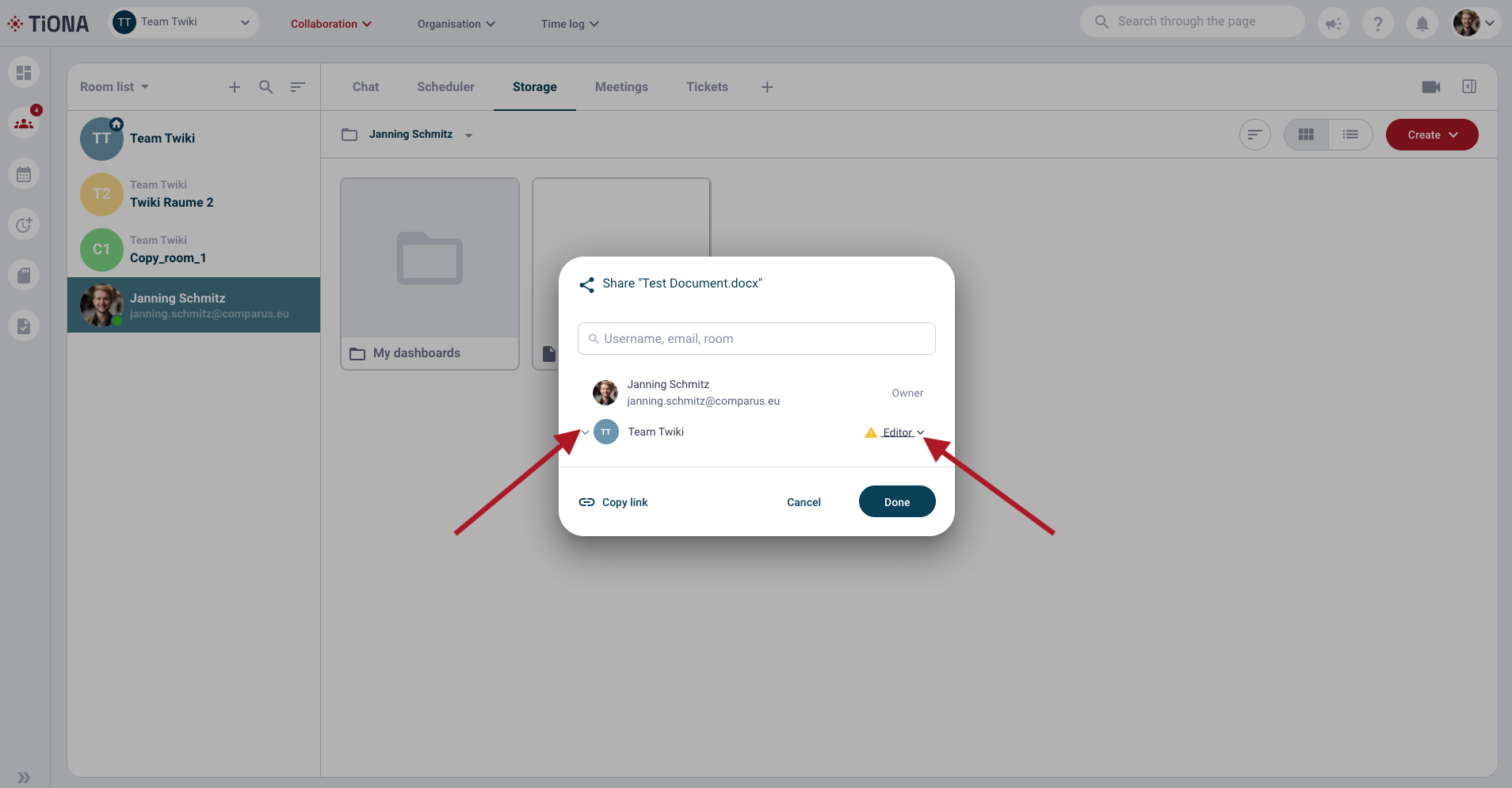
- Schritt 5. Klicken Sie auf "Fertig", um das Freigabe-Popup zu schließen.
Hinweis: Der Raum wird aus technischen Gründen standardmäßig eingeklappt. Um die Zugriffsebene jedes Mitglieds anzuzeigen, erweitern Sie den Raum.
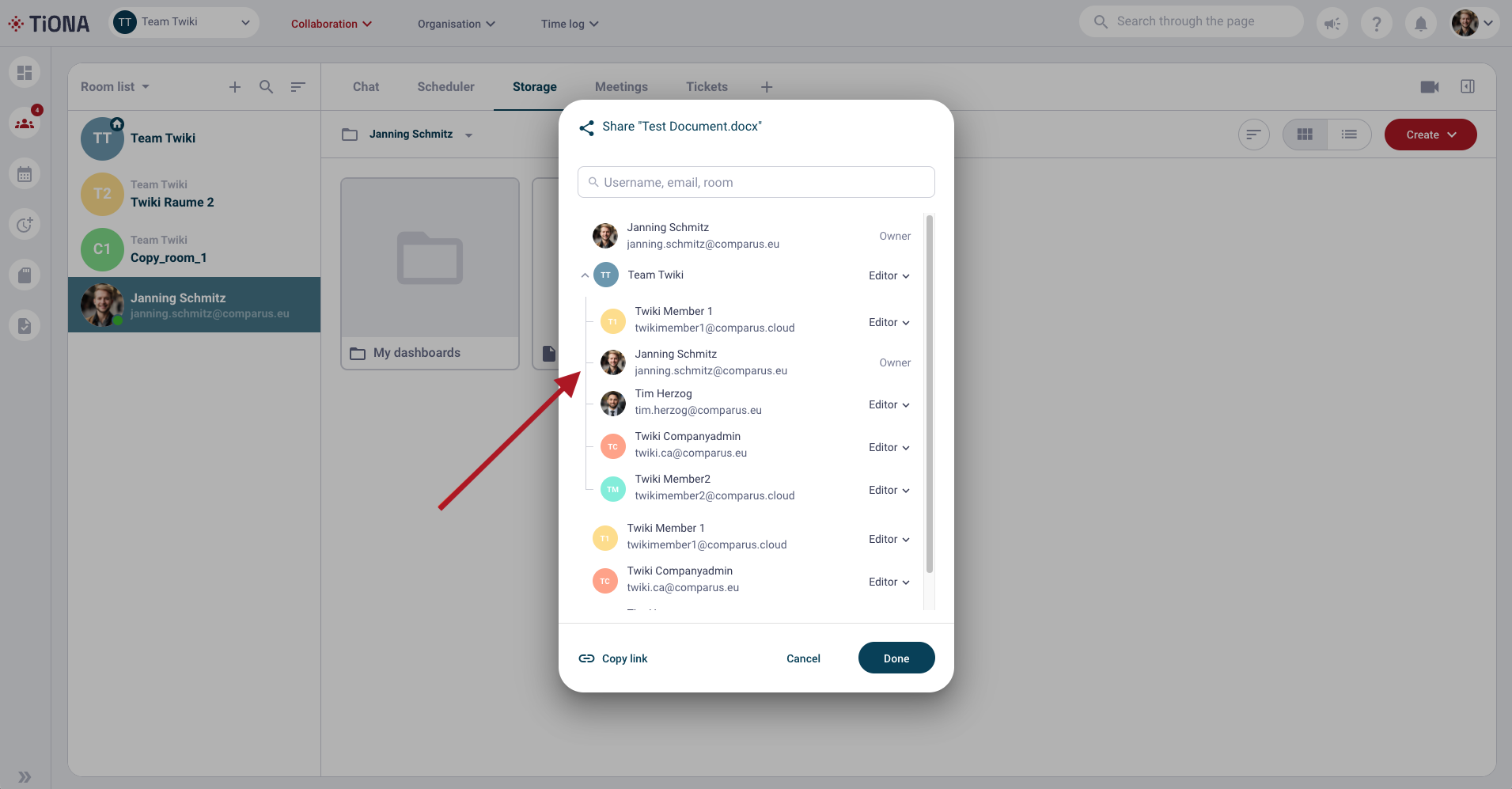
¶ 2. Verwalten von Einzel-/Raumzugangsebenen
Der Dokumenteditor bietet die Möglichkeit, die Zugriffsebene jedes Raums/Raummitglieds direkt im Freigabe-Popup zu ändern.
Vorbedingung. Das Pop-up "Teilen" ist geöffnet und die Zugriffsebene ist für einen bestimmten Raum/ein bestimmtes Raummitglied festgelegt.
- Schritt 1. Klicken Sie auf das Dropdown-Menü neben einer Zugriffsebene für einen bestimmten Raum/ein bestimmtes Raummitglied, um dessen Zugriffsebene zu ändern. Das System gewährt jedem Mitglied automatisch die entsprechenden Zugriffsebenen.
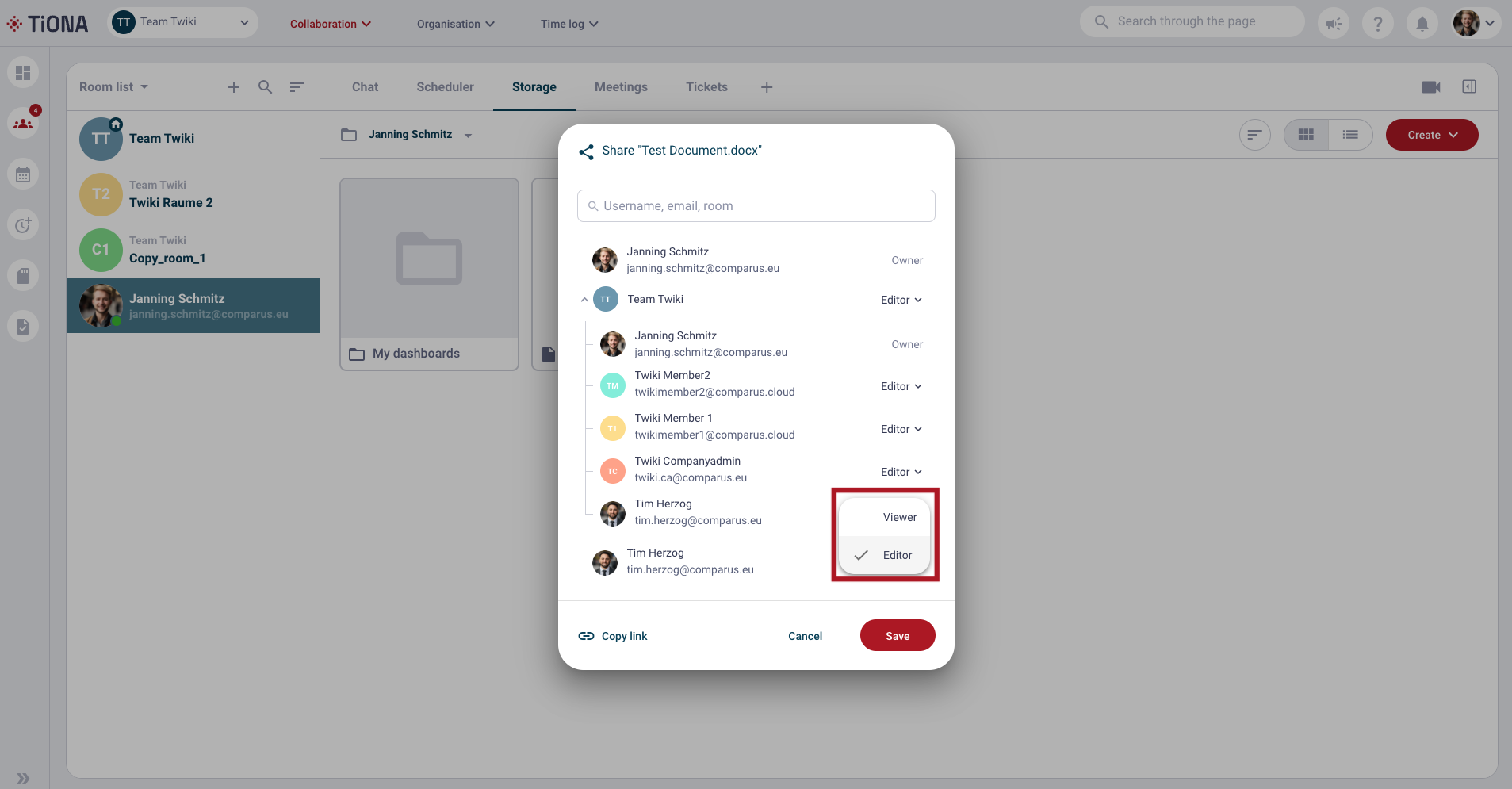
- Schritt 2. Bestätigen Sie mit einem Klick auf "Speichern".
- Schritt 3. Klicken Sie auf "Fertig", um das Freigabe-Popup zu schließen.
¶ 3. Grundlegendes zu Warnungen auf Zugriffsebene
- Grundlegendes zu Warnungen auf Zugriffsebene
Das System gibt visuelle Warnungen aus, wenn die Zugriffsebene eines Mitglieds nicht mit der erwarteten Raumzugriffsebene übereinstimmt.
Arten von Warnhinweisen:
- Warnung in der Nähe des Raums: Wenn mindestens ein Mitglied über eine Zugriffsebene verfügt, die von der Standardzugriffsebene des Raums abweicht.
- Warnung in der Nähe des Benutzers: Wenn ein bestimmtes Mitglied eine nicht übereinstimmende Zugriffsebene aufweist.
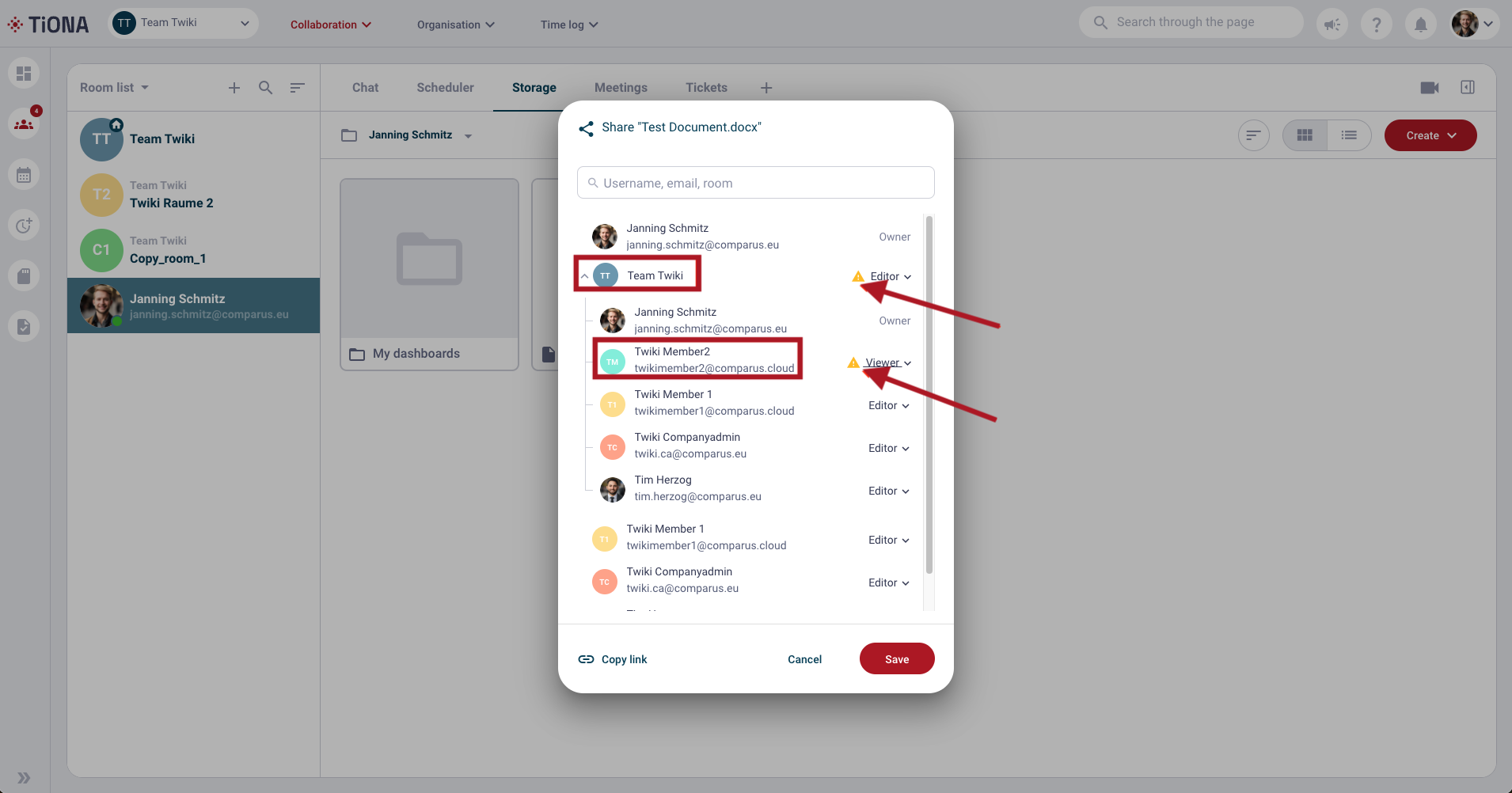
Der Benutzer kann den Mauszeiger über das Warnsymbol bewegen, um eine QuickInfo anzuzeigen, in der die Diskrepanz erläutert wird.
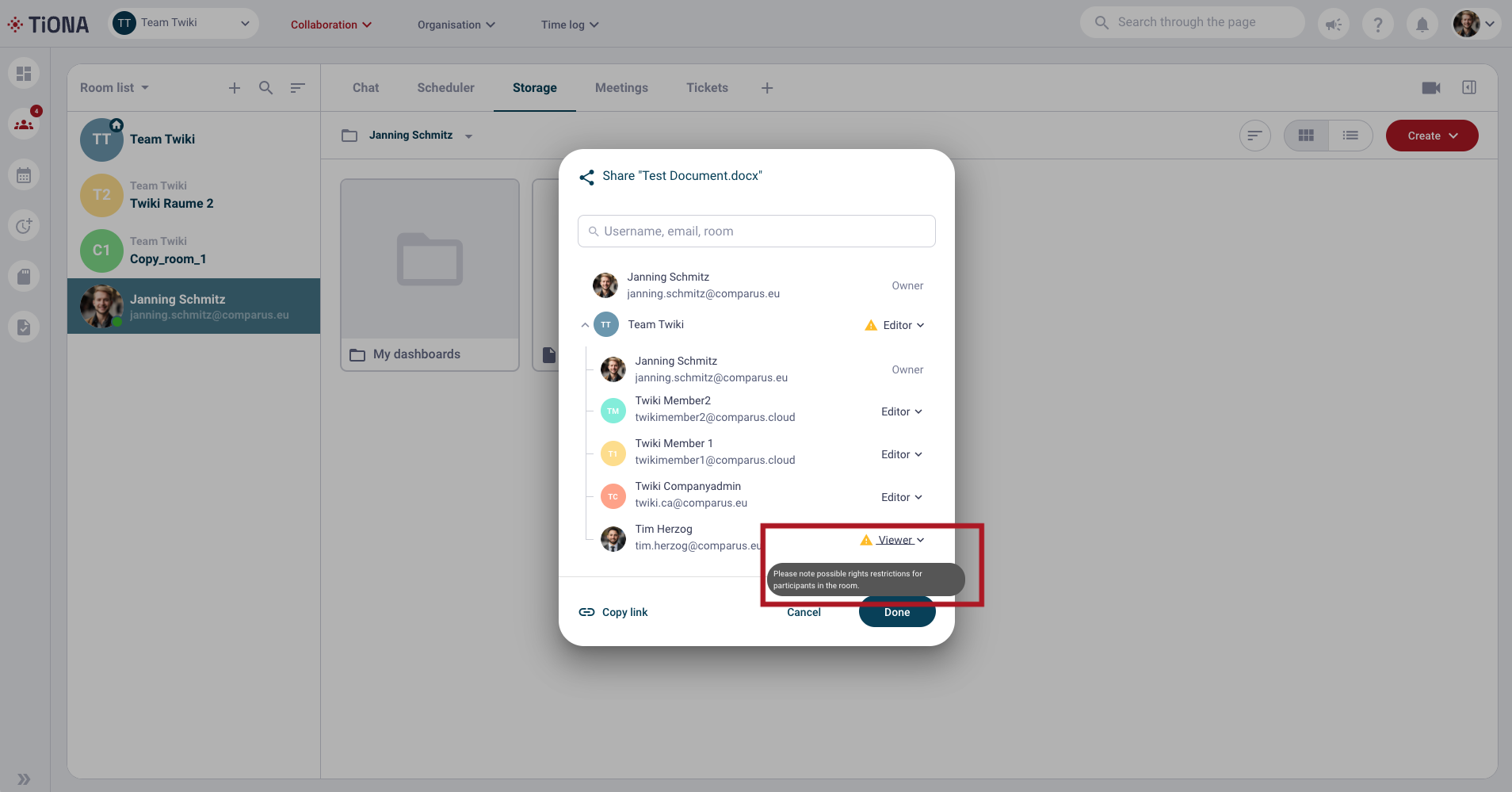
¶ Filterung der Ablage anpassen
Als Ablage-Benutzer haben Sie die Flexibilität zu wählen, wie Sie Ihre Ablage-Inhalte sehen wollen. Wenn Sie die Ablage öffnen öffnen, sehen Sie alle Dateien und Ordner ohne vordefinierte Filter, so dass Sie die Freiheit haben, den gewünschten Filter auszuwählen, der Ihren Bedürfnissen entspricht.
- Ablage öffnen
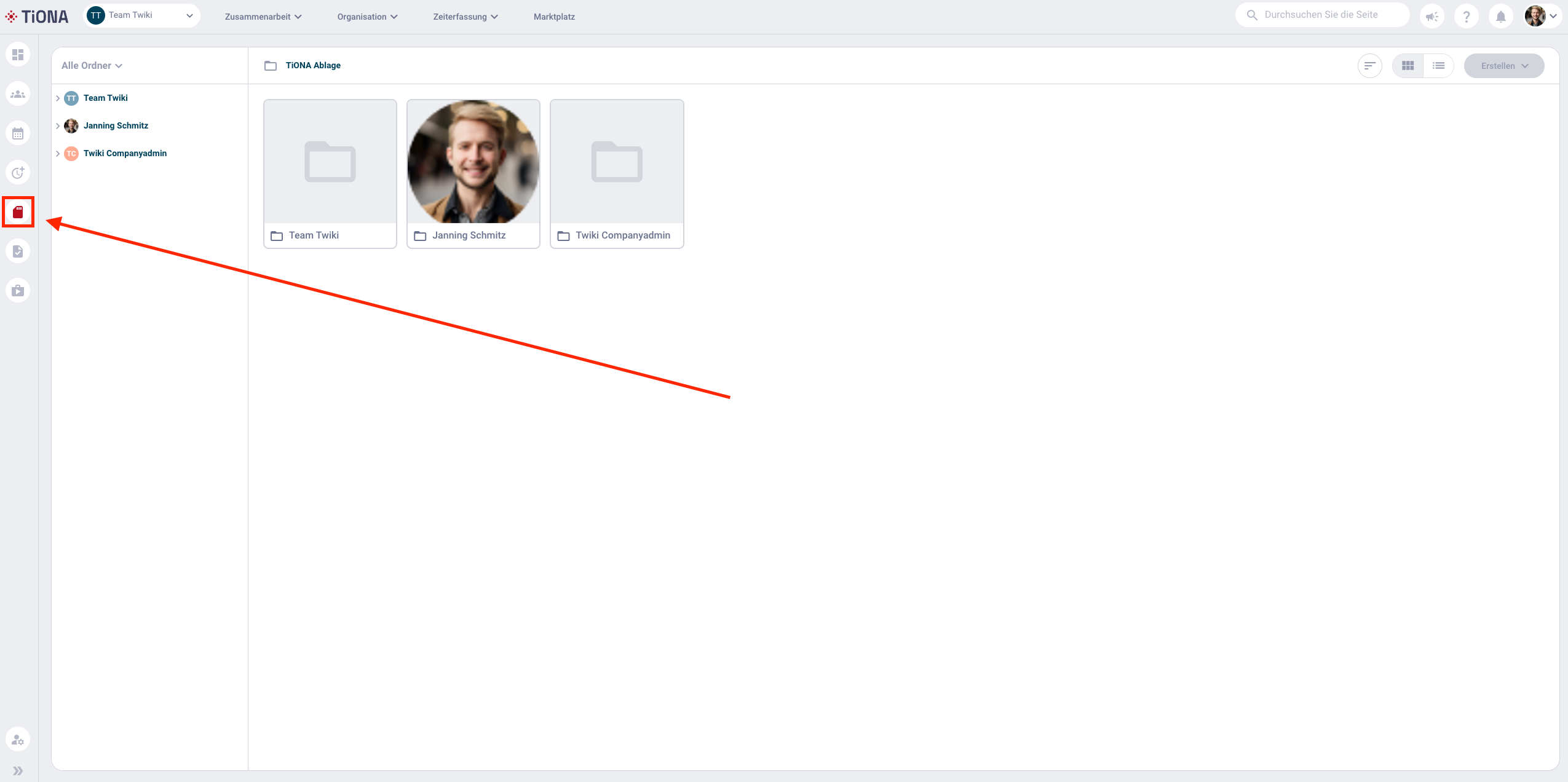
Ihre Ablage wird ohne vorinstallierte Filter geöffnet. - Auswählen des gewünschten Filters
Jetzt, wo Sie den vollen Überblick über Ihren Ablageinhalt haben, können Sie den gewünschten Filter auswählen, der Ihren Bedürfnissen entspricht. Klicken Sie einfach auf das Menü „Alle Ordner“ und wählen Sie die Kategorie oder das Tag aus, das Sie anwenden möchten.- Gehen Sie zum Filtermenü, indem Sie auf „Alle Ordner“ klicken, das sich oben in der Baumstruktur des Ordners befindet.
- Klicken Sie auf die Filterkategorie Ihrer Wahl
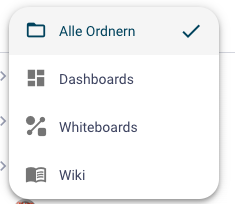
¶ Zusammenfassung
Wenn Sie diese einfachen Schritte befolgen, können Sie Ihre Ablageansicht nach Ihren Wünschen anpassen. Viel Spaß beim Erkunden und Verwalten Ihres Ablageinhalts!
War dieser Artikel für Sie hilfreich?
Falls Sie keine Antwort auf Ihre Frage gefunden haben, klicken Sie hier.